- مؤلف Abigail Brown [email protected].
- Public 2023-12-17 06:38.
- آخر تعديل 2025-01-24 12:01.
ما يجب معرفته
- قم بتنزيل Microsoft Power Toys ، وافتحه ، ثم انتقل إلى Keyboard Manager> Remap a Key أو Remap اختصار.
- لإعادة تعيين المفاتيح والاختصارات إلى الإعداد الافتراضي ، حدد رمز Trashcanبجانب الإدخال.
- إذا كان لديك لوحة مفاتيح وماوس خارجي ، فاستخدم أداة Windows Mouse and Keyboard Center لتخصيص كليهما.
تشرح هذه المقالة كيفية إعادة تعيين لوحة مفاتيح في Windows 10. تنطبق الإرشادات على لوحات المفاتيح الخارجية ولوحات المفاتيح المضمنة في أجهزة الكمبيوتر المحمولة التي تعمل بنظام التشغيل Windows.
كيفية تغيير تخطيط لوحة المفاتيح في نظام التشغيل Windows 10
أسهل طريقة لتخصيص لوحة المفاتيح هي استخدام برنامج PowerToys ، وهو برنامج مجاني من صنع Microsoft. يسمح لك بإعادة تعيين المفاتيح وتغيير اختصارات لوحة المفاتيح باستخدام واجهة بسيطة. يمكنك PowerToys أيضًا من تخصيص تخطيط نظام التشغيل ومظهره.
هل يمكنك إعادة تعيين مفاتيح لوحة المفاتيح؟
اتبع هذه الخطوات لإعادة تعيين المفاتيح في Windows 10:
- قم بتنزيل Microsoft Power Toys وتثبيته على جهاز الكمبيوتر الخاص بك.
-
افتح ألعاب الطاقة وحدد Keyboard Managerفي الشريط الجانبي الأيسر.

Image -
حدد إعادة تعيين مفتاح.
إذا كانت خيارات لوحة المفاتيح غير نشطة ، فحدد مفتاح Enable Keyboard Managerswitch.

Image -
حدد Plus(+) ضمن Key.

Image -
تحت Key ، اختر المفتاح الذي تريد إعادة تعيينه من القائمة المنسدلة ، أو حدد اكتبوأدخل المفتاح.

Image -
تحت معين إلى، اختر المفتاح الجديد. إذا كنت تريد تبديل مفتاحين ، كرر الخطوتين 5 و 6 لإنشاء إدخال آخر ، وعكس المفاتيح.
لإعادة تعيين المفتاح إلى الوضع الافتراضي ، ارجع إلى هذه الشاشة وحدد رمز Trashcanبجانب الإدخال.

Image -
حدد موافق.

Image حدد متابعة على أي حال، إذا رأيت إشعارًا يخبرك أنك لن تتمكن بعد الآن من استخدام المفاتيح لغرضها الأصلي.
كيفية إعادة تعيين اختصارات Windows 10
يمكنك تغيير اختصارات لوحة المفاتيح لتطبيقات معينة أو لنظامك بالكامل:
-
افتح Microsoft Power Toys وحدد Keyboard Manager في الشريط الجانبي الأيسر ، ثم حدد Remap a Shortcut.

Image -
حدد Plus(+) ضمن اختصار.

Image -
اختر المفتاح الذي تريد إعادة تعيينه من القائمة المنسدلة ضمن اختصار أو حدد اكتبوأدخل اختصار لوحة المفاتيح.

Image -
تحت معين إلى، اختر المفتاح أو الاختصار الجديد.

Image -
ضمن Target Apps، أدخل اسم التطبيق (إذا تركت هذا القسم فارغًا ، فسيتم تطبيق التغيير على مستوى النظام).

Image -
حدد موافق.

Image
كيفية إعادة تعيين تعيين لوحة المفاتيح
لتعيين إعادة تعيينات المفاتيح إلى الإعدادات الافتراضية ، انتقل إلى Keyboard Manager في PowerToys ، وحدد إعادة تعيين اختصار ، ثم حدد رمز Trashcanبجانب الإدخال الذي تريد حذفه.
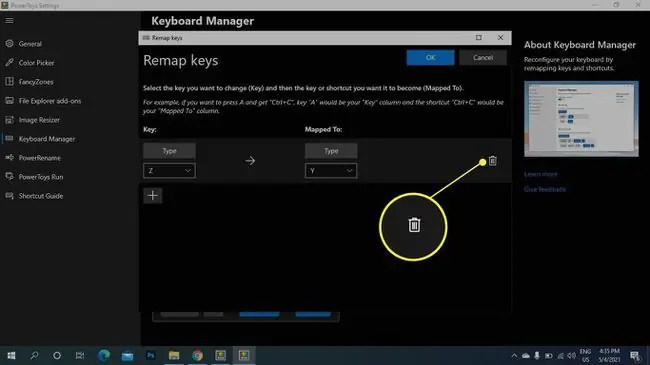
كيف يمكنني تخصيص لوحة المفاتيح الخاصة بي؟
يتيح لك PowerToys إعادة تعيين المفاتيح والاختصارات ، ولكن بعض لوحات المفاتيح تأتي مع برامج التخصيص التي تمنحك مزيدًا من التحكم في كيفية عمل جهازك. على سبيل المثال ، يمكنك إنشاء وحدات ماكرو متعددة المفاتيح وإدراج كتل نصية بضغطة مفتاح واحدة.يمكنك التخصيص باستخدام أداة Windows Mouse and Keyboard Center إذا كان لديك لوحة مفاتيح وماوس خارجي.
إذا كنت بحاجة إلى إعادة تعيين مفتاح لأنه لا يعمل ، فيمكنك تمكين لوحة مفاتيح Windows 10 على الشاشة للوصول إلى جميع المفاتيح.
التعليمات
كيف يمكنني إعادة تعيين المفاتيح على لوحة مفاتيح Mac؟
تعمل إعادة تعيين لوحة مفاتيح على جهاز Mac بشكل مختلف عن جهاز كمبيوتر يعمل بنظام Windows. بينما لا يمكنك إعادة تعيين لوحة المفاتيح بالكامل ، يمكنك إعداد اختصارات مخصصة. انتقل إلى القائمة Apple> تفضيلات النظام> Keyboard وانقر على Shortcutsعلامة تبويب. حدد اختصارًا وقم بتمييز مجموعة المفاتيح الموجودة به. ثم اكتب مجموعة المفاتيح الجديدة التي ستحل محل الاختصار السابق.
كيف يمكنني إعادة تعيين مفتاح التشغيل السريع على لوحة مفاتيح Windows 10 الخاصة بي؟
إذا كنت تريد مفتاح اختصار للوصول إلى اختصار أو أمر مختلف ، فقم بتنزيل Windows Mouse and Keyboard Center وقم بتوصيل لوحة المفاتيح التي ترغب في تكوينها.افتح Microsoft Mouse and Keyboard Center واختر المفتاح الذي ترغب في إعادة تعيينه ، ثم حدد أمرًا من قائمة الأوامر ليصبح الوظيفة الجديدة للمفتاح.
كيف يمكنني إعادة تعيين لوحة مفاتيح Windows لاستخدامها على جهاز Mac؟
لا تحتاج إلى إعادة تعيين لوحة مفاتيح Windows PC لاستخدامها على جهاز Mac ، ولكن عليك أن تكون على دراية بمكافئات لوحة مفاتيح Windows لمفاتيح Mac الخاصة. على سبيل المثال ، يعد مفتاح Windows مكافئًا لمفتاح الأمر في Mac. أيضًا ، تختلف المواقع الرئيسية على لوحة مفاتيح Windows. إذا كنت تريد إعادة تعيين موقع مفتاح لوحة مفاتيح Windows لاستخدامه مع جهاز Mac الخاص بك بحيث يسهل العثور عليه ، فانتقل إلى قائمة Apple> تفضيلات النظام> Keyboard حدد Modifier Keys، ثم قم بتبديل وظائف المفاتيح حسب رغبتك.






